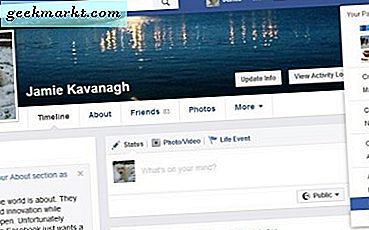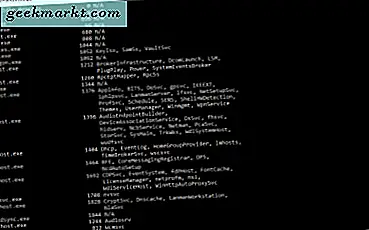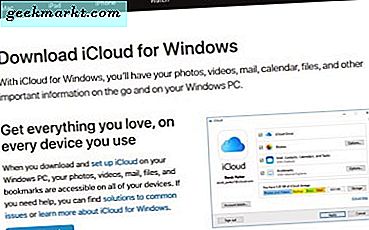चूंकि सभी स्कूल और कॉलेज बंद हैं COVID-19 परिस्थितियों में, हममें से अधिकांश को दस्तावेज़, स्कूल परियोजनाएँ या यहाँ तक कि सरकारी आईडी अक्सर ऑनलाइन। तस्वीर पर क्लिक करना फाइल भेजने का एक आसान तरीका है और हममें से ज्यादातर लोग इसके लिए नेटिव कैमरा ऐप का इस्तेमाल करते हैं। हालाँकि, अधिकांश वेबसाइटें केवल एक पीडीएफ फाइल को अपलोड करने की अनुमति देती हैं। तो, आप एकाधिक छवियों को एक पीडीएफ फाइल में कैसे जोड़ते हैं? यदि आपके पास एक Android फ़ोन है, तो संभावना है कि उसके पास ऐसा करने का कोई मूल तरीका नहीं है, इसलिए हम एक तृतीय-पक्ष ऐप का उपयोग करेंगे जो आपको इसे कुछ आसान चरणों में करने देता है। तो बिना समय बर्बाद किए, आइए देखें कि एकाधिक छवियों को एक पीडीएफ दस्तावेज़ में कैसे परिवर्तित किया जाए।
पढ़ें पीडीएफ आकार कम करने के लिए एंड्रॉइड पर सर्वश्रेष्ठ पीडीएफ कंप्रेसर ऐप्स
Android पर एकाधिक छवियों को एक PDF फ़ाइल में बदलें
हम PDF CONVERTER का उपयोग करने जा रहे हैं जो एक स्वतंत्र और ओपन-सोर्स ऐप है जिसे आप F-Droid और Play Store दोनों पर पा सकते हैं। ऐप मुफ्त है और आप इसे नीचे दिए गए लिंक से डाउनलोड कर सकते हैं। एक बार जब आप डाउनलोड, इंस्टॉल कर लेते हैं, तो मेनू अनुभाग से ऐप खोलें।
ऐप में कुछ अतिरिक्त सुविधाएं यहां दी गई हैं।
- कई PDF मर्ज करें
- पीडीएफ संपीड़ित करें
- पीडीएफ में ज़िप करें
- पीडीएफ विभाजित करें
ऐप में होम पेज पर सूचीबद्ध कई और विशेषताएं हैं जो हम बाद में आएंगे। ऐप खोलने के बाद, Create new PDF सेक्शन से Create इमेज टू पीडीएफ पर टैप करें.
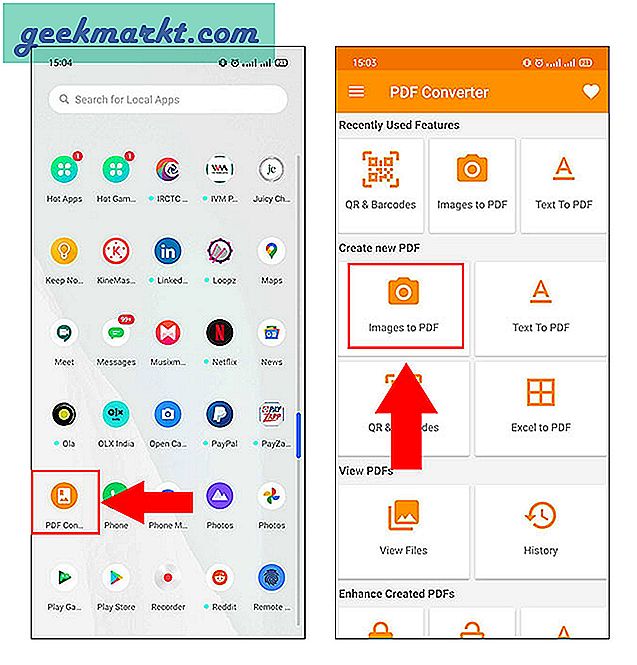
अगले मेनू से, गैलरी खोलने के लिए Select Images पर टैप करें. अब प्रत्येक छवि के ऊपरी दाएं कोने पर टैप करके उन छवियों का चयन करें जिन्हें आप जोड़ना चाहते हैं। एक बार जब आप कर लेंगे, स्क्रीन के निचले दाएं कोने से ज़रूर पर टैप करें।
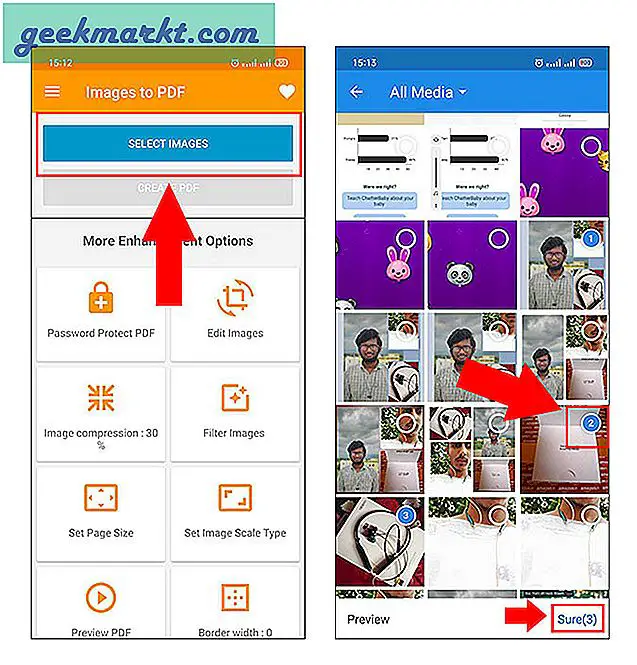
आप देखेंगे सक्षम पीडीएफ विकल्प बनाएं, पर टैप करेंटी फ़ाइल को एक नया नाम देना वैकल्पिक है। आप या तो डिफ़ॉल्ट शीर्षक रख सकते हैं या एक विशिष्ट फ़ाइल शीर्षक का उपयोग कर सकते हैं जैसा कि मैंने नीचे दी गई छवि में किया है। इसे एक शीर्षक देने के बाद, ठीक दबाएं।
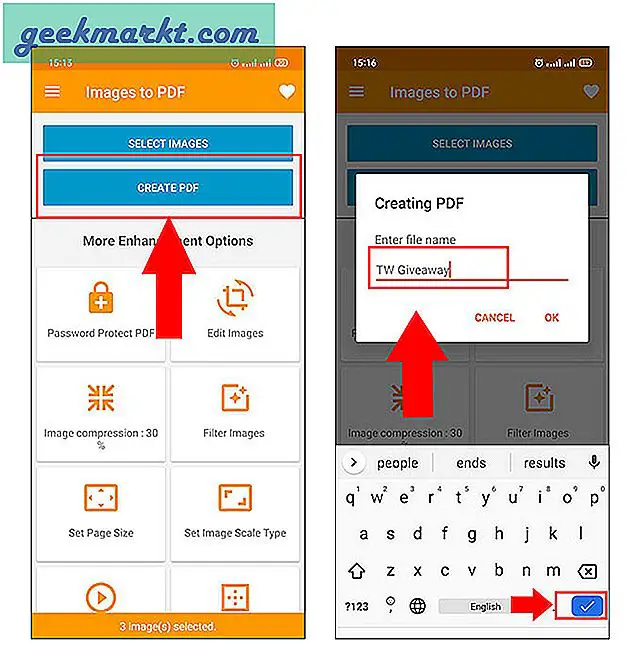
यदि आप अगले पृष्ठ पर एक हरे रंग की टिक देखते हैं, तो इसका मतलब है कि आपने छवियों को पीडीएफ में सफलतापूर्वक जोड़ दिया है। पीडीएफ देखने के लिए ओपन पीडीएफ पर टैप करें।यही है, आपने छवियों को पीडीएफ में सफलतापूर्वक जोड़ दिया है।
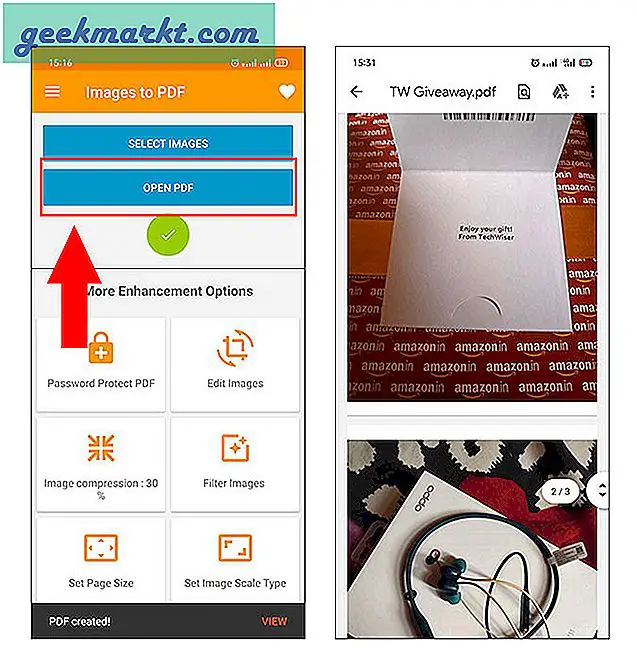
अन्य पीडीएफ विशेषताएं
हालाँकि यह एक मुफ़्त ऐप है, लेकिन इसमें कई उपयोगी PDF सुविधाएँ हैं जिनका उपयोग आप अपनी PDF फ़ाइल को संशोधित करने के लिए कर सकते हैं। उनमें से सबसे उपयोगी पासवर्ड प्रोटेक्ट पीडीएफ फीचर है, जो आपको अपनी फाइल को और अधिक सुरक्षित बनाने के लिए लॉक करने की अनुमति देता है। एक छवि संपादित करें विकल्प भी है जहां आप छवि को क्रॉप कर सकते हैं और उन्हें घुमा सकते हैं। यदि आप उन सभी को संयोजित करने से पहले पीडीएफ फाइल का पूर्वावलोकन करना चाहते हैं, तो उसी टैब में एक पूर्वावलोकन पीडीएफ विकल्प है।
एक विचार मैंने पीडीएफ में पचास छवियों को सफलतापूर्वक जोड़ दिया है, छवियों की संख्या की कोई सीमा नहीं है जिसे आप गठबंधन करना चुन सकते हैं।
ये कुछ अतिरिक्त विशेषताएं थीं जो काम आती हैं। लेकिन ऐसा नहीं है, इसमें छवि संपीड़न, सीमा जोड़ना, छवि पुनर्व्यवस्थित करना, पृष्ठ संख्या सक्षम करना, वॉटरमार्क इत्यादि जैसी और भी सुविधाएं हैं।
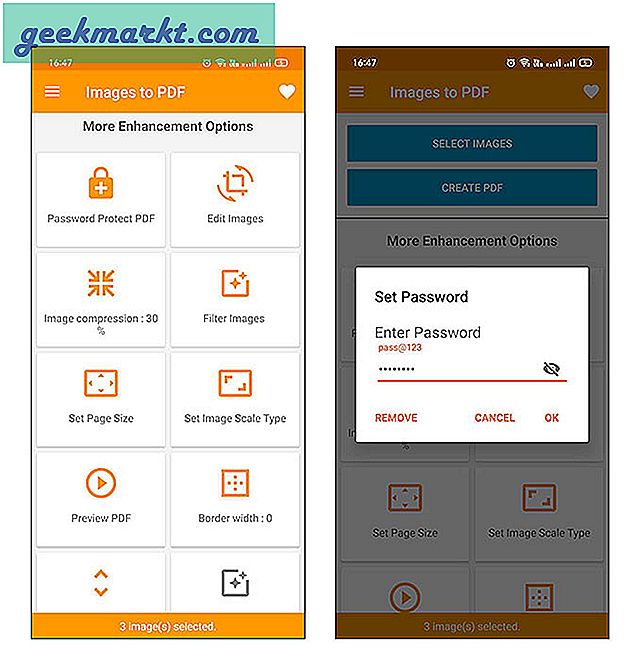
अंतिम शब्द
मुझे आशा है कि इन चरणों के साथ आप आसानी से छवियों को संयोजित करने में सक्षम होंगे। अब, चाहे आप दस्तावेज़ भेजना चाहते हों या अपने बच्चे का स्कूल प्रोजेक्ट, इन चरणों का पालन करें और आपको कुछ ही समय में पीडीएफ मिल जाएगी। ऐप में केवल एक ही खामी है, यानी इसमें सबसे ऊपर बैनर विज्ञापन हैं। लेकिन चूंकि आप इसे ऑफ़लाइन उपयोग कर सकते हैं, इसलिए विज्ञापन प्रतिबंधित और अव्यवस्थित नहीं होंगे।
यह भी पढ़ें तीन आसान चरणों में पीडीएफ से वॉटरमार्क कैसे निकालें